
Mediefiler må lastes opp i adminverktøyet
Her finner du svar på hvordan Cloudinary henger sammen med nettbutikken, og hvorfor det er viktig å benytte adminverktøyet når du skal laste opp mediefiler.
1. november 2021 av Linda Fermann
Vi vet at det kan være litt utfordrende å skjønne sammenhengen mellom Cloudinary og nettbutikken, og hvordan det fungerer. Vi skal her forsøke å gi en grunnleggende og kanskje oppklarende forklaring. Og på veien skal vi se på et viktig prinsipp: nemlig at du alltid må laste opp mediefiler til nettbutikken via adminverktøyet - og ikke direkte til Cloudinary. Med mediefiler mener vi alt som har med bilder, dokumenter og videoer å gjøre.
La oss starte med et oversiktsbilde som angir en flyt for bilder (gjelder for alle mediefiler), og med noen punkter som vi skal se litt nærmere på nedenfor.
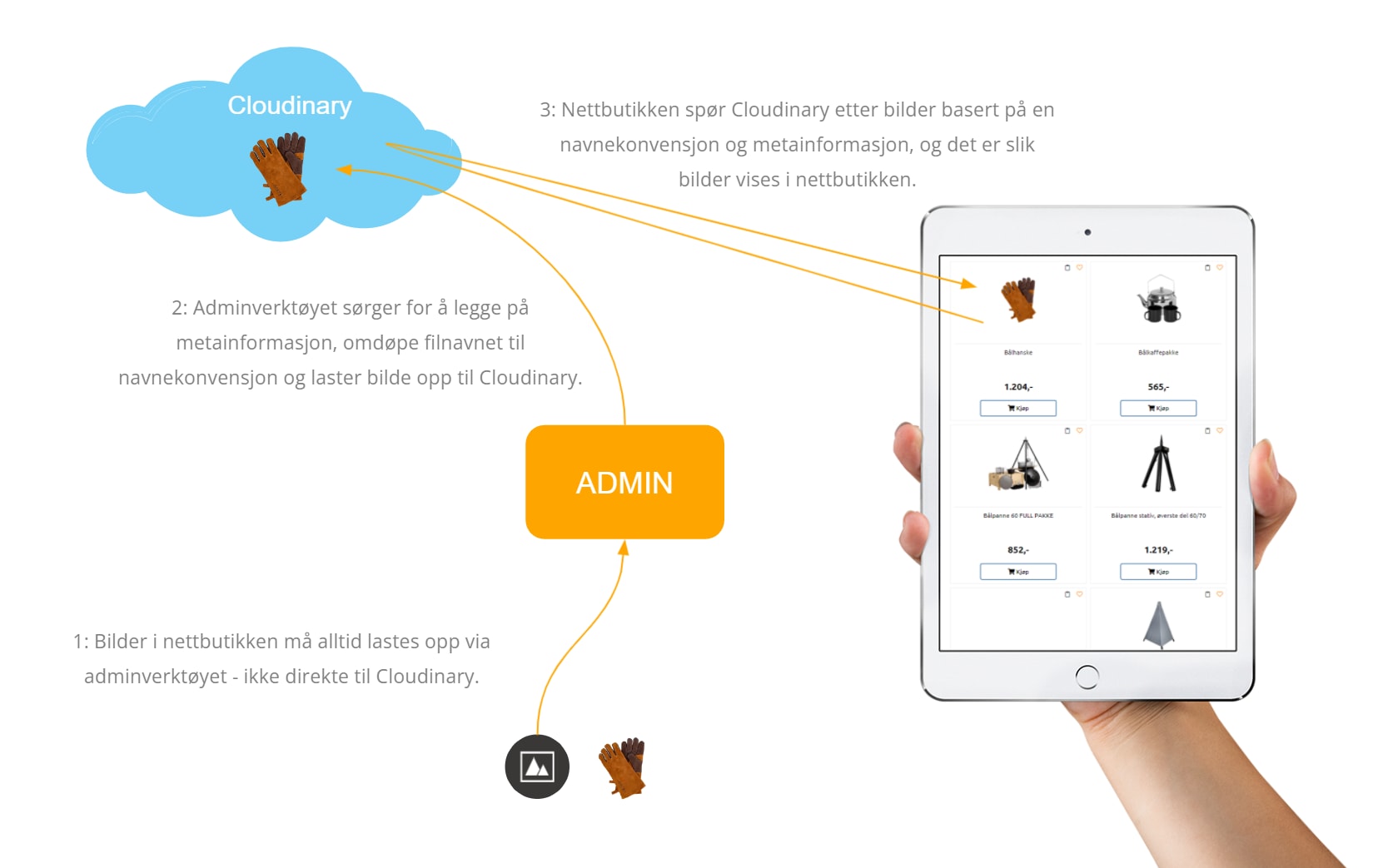
1: Mediefiler må alltid lastes opp via adminverktøyet
Når du skal berike produkter med mediefiler som bilder, dokumenter og videoer, så er det viktig å laste dette opp i adminverktøyet, og ikke Cloudinary. Det er to måter du kan laste opp i adminverktøyet. Enten ved å stå på selve produktet i admin og laste opp bilder/dokumenter direkte på det produktet, eller ved å benytte massopplasting av mediefiler til produkter. Dette opplastingsverktøyet finner du under "Media"/"Opplasting". Se her for hvordan masseopplasting fungerer.
2: Adminverktøyet bearbeider filen og laster det opp i Cloudinary
Når admin mottar bilder og dokumenter som skal knyttes til produkter via opplasting, så skjer det ganske mye "under panseret". Det legges på nødvendig metainformasjon, filene omdøpes til en navnekonvensjon avhengig av kontekst (om det er hovedbilde, galleribilde eller en type fil som dokumentasjon etc) og så lastes selve bilde opp til den Cloudinary-kontoen som er definert i deres nettbutikk.
Og det er nettopp det som foregår under panseret som er årsaken til at dere MÅ laste dette opp i adminverktøyet. Dersom dette ikke hadde vært nødvendig, så kunne man jo tenkt seg at dersom man navga filene etter navnekonvensjonen så ville det fungere å laste disse direkte opp i Cloudinary. Men det blir det problemer ut av, så unngå dette, da det vil forårsake at bilder ikke vil vises konsistent i nettbutikken.
3: Vises i nettbutikken - men ligger i Cloudinary
Basert på navnekonvensjon og metainformasjon knyttet til medie-filene, så dukker dette auto-magisk opp i nettbutikken. Bildene ligger i Cloudinary, men vises i nettbutikken gjennom at nettbutikken spør Cloudinary etter mediefiler basert på disse to tingene.
